GIF 是当今的一种流行商品。它将图像转换为动画,这是展示产品照片的绝佳媒介。 GIF 代表“图形交换格式”。它意味着允许我们创建动画的压缩图像文件格式。如果你是初学者,你可能不知道 如何在 Photoshop 中制作 Gif.
创建 GIF 的方法有很多种。甚至有很多在线工具可以实现这一点。凭借图像动画功能,Photoshop 是制作 Gif 的最佳工具。
今天我们将逐步向您展示如何在 Photoshop 中制作 GIF。本指南适合那些还不知道如何在 Photoshop 中制作 gif 的人。在当今竞争激烈的就业市场中,这是一项必备技能。掌握制作 Gif 的技巧将为您的作品集带来巨大的潜力。如果您想学习如何在 Photoshop 中制作 GIF,这是您可以遵循的终极指南。
目录
切换第 1 步:将图像加载到 Photoshop 中第 2 步:打开时间轴窗口第 3 步:为每个帧创建新图层第 4 步:预览 GIF第 5 步:导出 GIF结语第 1 步:将图像加载到 Photoshop 中在将图像加载到 Photoshop 之前,您必须对其进行编辑。按照您想要旋转每个框架的方式准备它们。我们从不同的角度拍摄了不同的电机框架并创建了 32 个框架。
首先,打开 Photoshop 并转到“文件”菜单。然后从“脚本”选项中选择“将文件加载到堆栈中”。
现在将打开一个弹出窗口。在弹出窗口中,浏览计算机上的照片。在这里您可以选择两张以上的照片来制作 gif。选择所有照片后,单击“确定”。
第 2 步:打开时间轴窗口将图像加载到 Photoshop 后,所有图像将被加载到图层中。现在选择所有图层。为此,请转到“选择”菜单,然后选择“所有图层”选项。
现在是时候打开时间线窗口了。转到窗口,然后从下拉菜单中选择“时间轴”选项。然后将为您的图像打开一个新的时间轴面板。从时间线面板的中间,选择“创建帧动画。”
第 3 步:为每个帧创建新图层时间轴窗口的右上角有一个三栏选项。单击它并选择“为每个新帧创建一个新图层”。现在,从相同的选项中,选择“从图层制作框架”选项。
第 4 步:预览 GIF现在 Photoshop 将从图层中制作框架,您将能够预览 Gif。单击“播放”按钮即可查看 Gif。从时间轴面板中,您还可以调整每帧的持续时间。您可以选择“永远”选项来连续旋转。
第 5 步:导出 GIF现在,这是如何在 Photoshop 中制作 Gif 教程中我们要做的最后一件事。从“文件”菜单中选择“另存为”选项或按 Shift+Ctrl+S 保存 Gif。然后从文件浏览器面板中选择要保存文件的文件夹。然后输入文件名称并选择“Gif”作为文件类型。
但如果您想导出 Gif 文件,请转到“文件”菜单,然后从“导出”中选择“保存为网页”。然后会出现一个新窗口,其中包含各种选项。从右侧部分选择文件类型为 Gif 并调整底部的图像大小。现在单击“保存”完成该过程。
恭喜!现在您知道如何在 Photoshop 中制作 gif 了。您刚刚创建了 GIF 动画。现在您可以将其发布到网上或添加到您的投资组合中。如果您正在寻找制作高级 Gif 的专家, 联系我们.
结语在 Photoshop 中制作 Gif 是比任何其他平台最简单的方法。我们试图向您展示如何以最简单的方式在 Photoshop 中制作 gif。您还可以从视频文件制作 Gif。我们将在另一个教程中向您展示这一点。同时,如果您对如何在 Photoshop 中制作 Gif 有任何疑问,请告诉我们。
我可以在手机上制作 Gif 吗?是的你可以。 Android 手机中有多种可以制作 Gif 的应用程序。 Android 手机上评价最高的应用程序是 GIF 制作工具。
我可以为 GIF 添加声音吗?您无法将声音直接添加到 Gif 中。但是您可以将 Gif 转换为视频文件,然后添加声音非常容易。